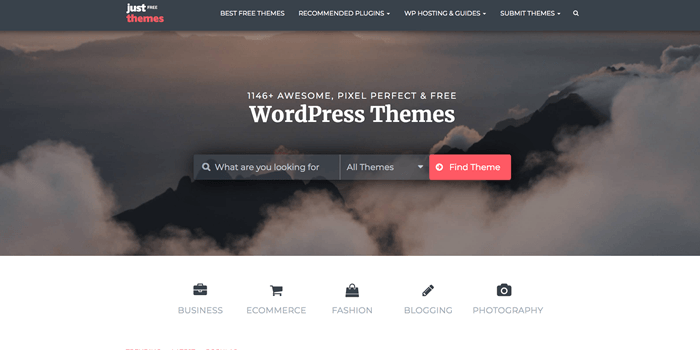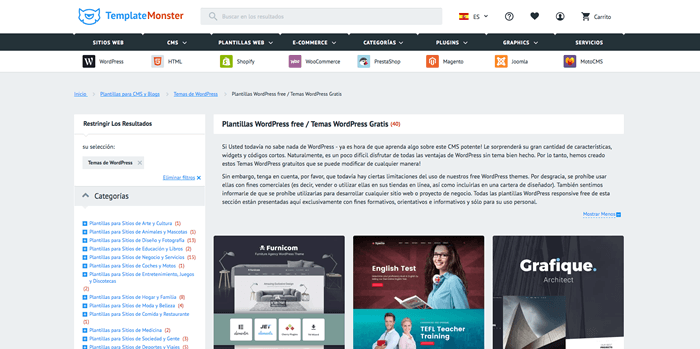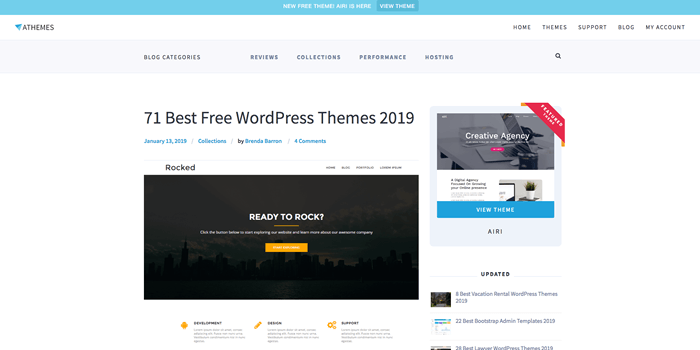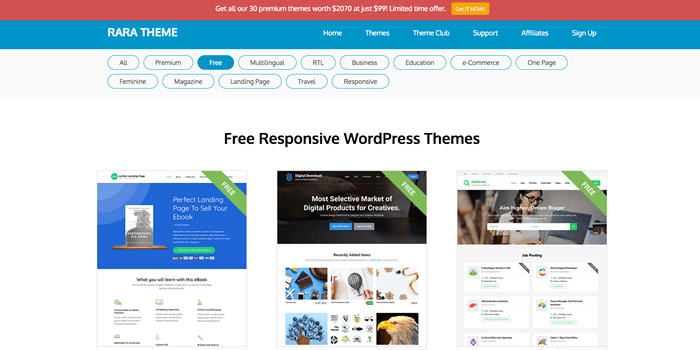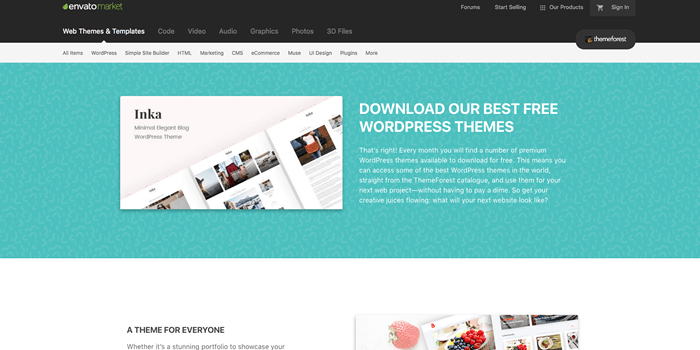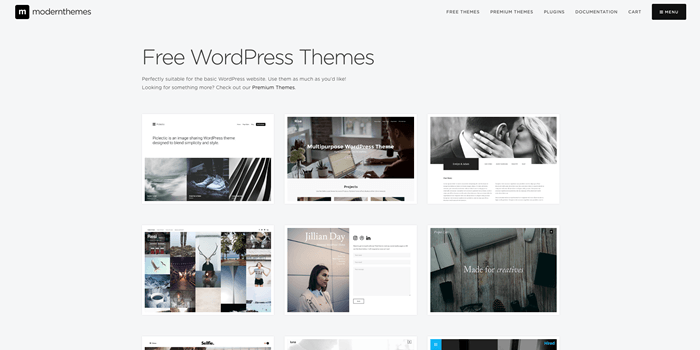Image may be NSFW.
Clik here to view.
Quizás una de las características menos conocidas de WordPress en su instalación por defecto sea la disponibilidad de las últimas publicaciones o entradas del blog a través de RSS Feed y bajo una dirección web del mismo nombre de dominio.
A pesar de ser una tecnología con bastantes años detrás (la primera versión estuvo disponible hace casi 20 años), su utilidad sigue prácticamente intacta, en especial cuando un usuario quiere mantenerse informado de las últimas publicaciones de diversos sitios web.
De esta forma, un usuario no necesita visitar periódicamente un sitio web para comprobar las nuevas publicaciones, sino que tan solo debe añadir el RSS Feed de este sitio a un lector RSS, para que le muestre las publicaciones desde el mismo momento que se publican.
Además de esta primera utilidad inmediata, dado que los RSS Feed se basan en un formato electrónico estandarizado, también pueden resultar convenientes para aumentar la calidad y variedad del contenido de un sitio web o blog, importando publicaciones externas que consideren de interés para sus usuarios.
En este artículo, vamos a entrar en detalle en las posibilidades y alcance de los RSS Feed para WordPress, un gestor de contenidos que ofrece un soporte básico para su generación y distribución, aunque necesitaremos plugins adicionales para incorporar el contenido de fuentes RSS externas.
Índice de contenidos
- ¿Qué es un RSS Feed?
- ¿Para qué sirve el RSS Feed?
- Cómo configurar el RSS Feed de tu sitio Web en WordPress
- Plugins de RSS Feed para WordPress
- WP RSS Aggregator
- FEEDZY RSS Feeds Lite
- Category Specific RSS feed Subscription
- CyberSEO Lite
- Featured Images in RSS for Mailchimp Email
- Instalación y configuración del plugin “WP RSS Aggregator”
- Conclusión
¿Qué es un RSS Feed?
Antes de nada, vamos a empezar viendo qué es exactamente un RSS Feed y cómo podemos utilizarlo para ahorrar tiempo.
RSS es un acrónimo de la expresión inglés “Really Simple Syndication” o “Rich Site Summary”, que proporciona a usuarios y aplicaciones web de un sistema de acceso a las actualizaciones del contenido de un sitio web a través de un fichero en formato de texto estandarizado.
Este fichero está basado en una estructura XML, donde la información está organizada a través de etiquetas que identifican cada elemento del contenido; por ejemplo, el título, fecha y autor del post de un blog, o el texto-resumen de ese post, entre otros.
Aunque este fichero, al estar en formato texto, lo puede leer una persona directamente, es preferible utilizar un lector RSS, que descarga este fichero y muestra su contenido en pantalla en un formato visual y elementos gráficos que facilitan su lectura y seguimiento.
Cuando un sitio web dispone de un RSS Feed, proporciona su dirección web a través de un logo con un símbolo distintivo parecido al siguiente (puede aparecer en color o en blanco y negro):
Image may be NSFW.
Clik here to view.
Entonces, el usuario debe copiar esta dirección web en su lector RSS para registrarlo y, desde ese momento, podrá consultar en cualquier momento con la información actualizada de ese sitio web, sin necesidad de tener que visitarlo.
En general, los lectores web solo muestran la información contenido en el fichero RSS, por lo que si el usuario quiere consultar el texto completo de la publicación, debe visitar el artículo en el sitio web original, a través de un enlace que también viene incluido en el fichero RSS y que el lector RSS muestra.
De esta forma, el propietario del sitio web sigue recibiendo las visitas de los usuarios y también consigue aumentar su tiempo de permanencia en éste, pues cuando lo visitan es para leer un artículo completo, no para consultar si hay alguna novedad.
¿Para qué sirve el RSS Feed?
Los RSS Feeds permiten simplificar y centralizar en un único punto, el lector RSS, el contenido que se encuentra dispersado en diversos sitios web.
Como herramienta de compartición, proporciona a los propietarios de sitios web y blogs de un sistema para que sus usuarios siempre estén informados de las últimas publicaciones, sin tener que visitarlos diariamente, desde el mismo momento que se publican, mejorando la relación y fidelidad con los usuarios.
Como herramienta de trabajo, resulta fundamental para quienes deben revisar continuamente las novedades en un determinado sector y tener toda esa información organizada, para tener un fácil y rápido acceso a los contenidos, y sin necesidad de dedicar horas de rastreo a través de múltiples blogs de referencia.
Además, también permite importar información externa, desde otros sitios web de temática similar, para enriquecer el contenido de nuestro propio blog, resultando en una mejora de la percepción de nuestra marca entre los usuarios, que nos verán como una referencia relevante y útil.
En general, las principales ventajas de un RSS Feed para un blog serían las siguientes:
- Atraer más usuarios al sitio web. Cuando alguien se suscribe al RSS Feed, dispondrá de todas las publicaciones del blog en su correo o lector RSS, junto con un enlace al contenido original.
- Mejorar el rastreo de Google. Los rastreadores de Google pueden interpretar los elementos de un RSS Feed y seguir sus enlaces para rastrear el sitio web.
- Importar contenido externo. A través de un RSS Feed, se puede descargar el contenido del post completo e incluirlo en nuestro blog como información de referencia.
- Compartición en Redes Sociales. Cada vez que hay un nuevo post, se publica una referencia en las Redes Sociales, a través de los mecanismos de integración RSS que muchas ofrecen.
- Fidelizar a los usuarios. La información proporcionada en el RSS Feed, sea propia o importada, supone un servicio de valor añadido al usuario, mejorando su percepción de marca.
- Automatizar campañas de Email Marketing, de forma que cada vez que haya una nueva publicación, se genere automáticamente un correo electrónico a los suscriptores.
Cómo configurar el RSS Feed de tu sitio Web en WordPress
En su instalación por defecto, sin necesidad de añadir plugins, WordPress genera un fichero RSS Feed de las últimas entradas de nuestro blog.
Sus posibilidades de configuración son muy limitadas, tanto solo permite indicar el número máximo de entradas que suministrará y si incluye un resumen o el texto completo de cada publicación:
Haz clic en la imagen para ampliarla
Para acceder y descargar el fichero RSS Feed de un sitio web en WordPress, solo hace falta añadir la cadena “/feed” a su dirección web. Por ejemplo, para el sitio web www.afernandezalonso.com, la dirección de su feed será www.afernandezalonso.com/feed.
Al introducir esta dirección web en el navegador, nos mostrará su contenido en formato texto; es decir, el código XML de ese fichero. Para verlo bien maquetado y formateado, deberemos utilizar un lector RSS, indicando esta misma dirección.
En el siguiente vídeo podemos ver dónde y cómo configurar los RSS Feed en un sitio web en WordPress:
Lectura recomendada:
Soluciona errores de Feeds o RSS en WordPress
Plugins de RSS Feed para WordPress
Dado que la funcionalidad RSS Feed que ofrece WordPress es bastante limitada, sin siquiera permitir importar e integrar RSS Feeds de sitios web externos, utilizaremos plugins cuando queramos enriquecer nuestro contenido con información de publicaciones externas.
En esta sección, vamos a ver los mejores plugins RSS Feed gratuitos para WordPress, destacando sus características más interesantes y la funcionalidad que nos aporta para aprovechar todas las posibilidades de los RSS Feeds.
Para que la selección sea lo más variada y completa posible, además de plugins que disponen de las funciones típicas de este tipo de herramientas, se han incluido otros que, aunque basados en ficheros RSS Feed, ofrecen funcionalidades distintas de las habituales, que pueden resultar muy útiles.
WP RSS Aggregator
Image may be NSFW.
Clik here to view.
WP RSS Aggregator fue el primer plugin de RSS con capacidad para importar, integrar y mostrar RSS Feeds en un sitio web de WordPress. Con más de 60,000 instalaciones activas, uno de los plugins más extendidos para RSS Feeds en WordPress.
La versión gratuita de este plugin permite agregar tantos canales RSS desde distintas fuentes y escalonarlos para obtener un mejor rendimiento en el acceso y descarga de los datos RSS.
WP RSS Aggregator incorpora shortcodes que, con diversos parámetros, permite integrar todos los RSS Feeds desde uno o varios sitios web dentro de cualquier post o página de WordPress. También dispone de widgets, para integrarlos en los distintos bloques de las páginas web.
Entre las características de la versión gratuita, cabe destacar las siguientes:
- Diseñar cada elemento del Feed a través de hojas de estilo CSS.
- Importar cualquier número de elementos de Feed desde múltiples fuentes RSS, o sólo los títulos de cada elemento.
- Establecer los enlaces de los elementos de un RSS Feed como “no-follow”.
- Mostrar el nombre del autor del post en cada elemento del Feed.
- Actualizar de forma escalonada los Feeds, para no sobrecargar nuestro servidor.
FEEDZY RSS Feeds Lite
Image may be NSFW.
Clik here to view.
Feedzy RSS Feeds Lite es otro de los más completos plugins de RSS Feeds disponibles para WordPress.
Feedzy RSS Feeds también incluye shortcodes, para añadir los distintos Feeds en cualquier lugar del contenido, sean posts, páginas y otros tipos de contenido personalizados, directamente desde el editor de WordPress.
La maquetación de los Feeds se puede diseñar a través de hojas de estilo CSS, pudiendo elegir entre tres plantillas, con diversas opciones de visualización: selección de las imágenes destacadas; incluir extractos, el estado y tipo de publicación, o la cantidad y longitud del texto.
Además, también puede localizar e identificar las imágenes de los Feeds mientras los importa, para mostrarlos con o sin enlaces según el diseño que hayamos realizado.
A continuación, se describen las principales características de la versión gratuita:
- Posibilidad de varios diseños de los Feeds (basado en CSS) para distintas partes del sitio web.
- Dispone de un completo control de caché, que maximiza el rendimiento de la conexión y acceso de los Feeds a través de shortcodes.
- Permite categorizar y agrupar Feeds en función de diversos parámetros (por ejemplo, Feeds distintos sobre una misma temática).
- Creación automática de enlaces de afiliados en aquellos Feeds que incluyan esa opción, facilitando la monetización del sitio web.
- Posibilidad de crear una “lista negra” de palabras clave para descartar la importación o publicación de determinados tipos de Feeds.
- Conversión automática de los elementos de un Feed en posts o páginas de WordPress.
Category Specific RSS feed Subscription
Image may be NSFW.
Clik here to view.
Este plugin es completamente diferente a los vistos anteriormente. Mientras que los plugins RSS Feed habituales intentan importar información de los Feeds de distintos sitios web, éste proporciona a los usuarios la posibilidad de suscribirse a canales RSS específicos de una categoría del blog.
Category Specific RSS Feed Subscription resulta muy útil para aquellos blogs que publican mucho contenido diferente y debidamente categorizado, en el que la audiencia no suele estar interesado en todo este contenido y solo necesita subscribirse a la categoría de su interés.
De esta forma, también se evita que los usuarios reciban demasiadas notificaciones de publicaciones que, al final, no son de su interés, lo que puede motivarles a cancelar la suscripción a nuestro blog.
Al instalar y configurar este plugin en WordPress, se muestra un menú para que los usuarios con diversas opciones de suscripción a la RSS Feed del sitio web, además de la suscripción habitual a todos los RSS Feed.
Su utilización, como la mayoría de los plugins de estamos viendo, puede hacerse mediante shortcodes o widgets.
CyberSEO Lite (CyberSyn)
Image may be NSFW.
Clik here to view.
CyberSEO es un plugin de referencia dentro la modalidad de auto-blogging, en que se crean posts en un sitio web importados a partir de los elementos importados de un RSS Feed.
Se puede configurar de forma automática, para que extraiga y publique los Feeds por sí mismo, o manualmente, para controlar qué posts importados se publican y cuáles no.
Entre sus opciones de configuración, se puede extraer el texto completo de un post externo (con todos sus elementos), agrupar los posts importados por categorías, crear etiquetas en función del contenido, generar miniaturas de las imágenes (que se almacena de forma local), importar vídeos (si existen en el post original) o estableces el tamaño máximo del post importado, entre otros.
CyberSEO también permite importar otros muchos tipos de contenido, además de los RSS Feed, como ficheros CSV, HTML y JSON.
He aquí un resumen de sus características:
- Importar elementos de RSS Feed externo y publicarlos en WordPress como posts del blog.
- Indicar el tipo de importación, ya sea del texto completo, un fragmente o un extracto, incluso si el RSS Feed solo incluye un resumen del post original.
- Asignar categorías y etiquetas los posts importados, según el sitio web y RSS Feed de origen.
- Traducir automáticamente los posts importados utilizando Google Translate o Yandex Translate.
Featured Images in RSS for Mailchimp Email
Image may be NSFW.
Clik here to view.
Featured Images in RSS for Mailchimp Email es otro plugin con un funcionamiento distinto de los plugins habituales, permitiendo diseñar y añadir imágenes en el RSS Feed por defecto de WordPress.
El valor añadido que proporciona esta modalidad es que el RSS Feed resultante se puede exportar a otros servicios automáticos que permitan utilizar datos de los Feeds, mejorando la apariencia visual y experiencia de usuario, por ejemplo, la opción RSS de MailChimp en campañas de Email Marketing.
La versión gratuita dispone de las siguientes características principales:
- Diseño básico de la representación visual de la imagen, como marco, relleno, orientación, etc.
- Configurar y encuadrar la posición de las imágenes en el RSS Feed dentro del texto circundante.
- Posibilidad de diversos tamaños para la imagen, en función de los tipos de imagen de WordPress.
Instalación y configuración del plugin “FEEDZY RSS Feeds Lite”
Después de repasar los plugins gratuitos más populares, a continuación vamos a ver cómo instalar y configurar uno de ellos.
Según las características adicionales que queramos incluir en nuestro blog (por ejemplo, disponer de widgets o shortcodes), nos decidiremos por uno u otro plugin pero, en líneas generales, el funcionamiento general es similar entre la mayoría de ellos:
- Instalar y activar el plugin en WordPress.
- Configurar el plugin para los RSS Feeds que nos interesen (ya sea a través del panel o directamente en un widget o con un shortcode).
- Diseñar un estilo para mostrar el Feed integrado dentro de la página web y en línea con su propio diseño.
En el siguiente vídeo, vemos cómo instalar y configurar FEEDZY RSS Feeds Lite, uno de los plugins más completos actualmente, y con el que podremos echar un vistazo a las funciones habituales que incluyen este tipo de plugins:
Conclusiones
Con el amplio catálogo de herramientas, utilidades y tecnologías para conectar y obtener información de los sitios web, los RSS Feed siguen siendo una opción muy válida para mantenerse al día de las últimas publicaciones y novedades de nuestros sitios web o blogs de referencia.
Además de como instrumento para que un usuario centralice desde un único punto, el lector RSS Feed, la recopilación de los artículos y noticias de su interés, también puede utilizarse para enriquecer de contenido nuestro propio sitio web y los posts de nuestro blog.
En este sentido, WordPress dispone de la posibilidad de generar los ficheros RSS Feed para que usuarios, así como otros sitios web, tenga información puntual y precisa de nuestras últimas publicaciones, utilizando una dirección web dentro del mismo nombre de dominio.
En cambio, para integrar dentro de un sitio web las publicaciones de sitios web externos, debemos utilizar plugins de terceros que, además de habilitar esa conexión y descarga de los Feeds, también permiten configurar y diseñar cómo queremos que se muestre esa información.
Tenemos a nuestra disposición de una amplia variedad de plugins gratuitos de RSS Feed para WordPress, y también de pago pero con versiones gratuitas con suficientes funciones para la mayoría de los casos, para poder elegir aquél que mejor se adapte a nuestros propósitos o a las características de nuestro blog.
De esta forma, mejoramos la experiencia de nuestros usuarios, que no solo consiguen información de nuestro sitio web, sino que les facilitamos información adicional de interés, relacionada con la temática del blog.